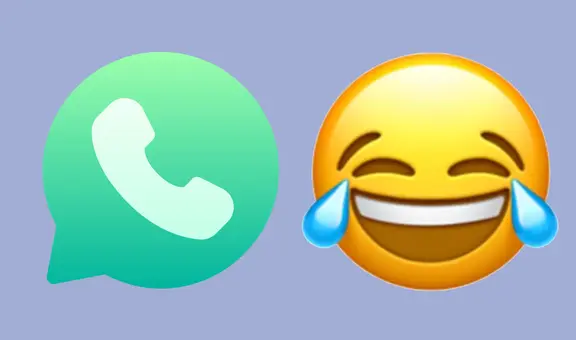¿Cómo comprobar si tu PC tiene problemas con la RAM y que por eso se cuelga o está lenta?
Aunque pocos usuarios lo saben, se trata de uno de los componentes más importantes de una computadora y no supervisar su correcto rendimiento puede originar problemas en tu equipo.
- ¿Qué fue lo más buscado en Google Perú este 2025? Los temas de mayor interés entre los peruanos
- ¿Qué es WhatsApp Plus y por qué debes evitar instalarlo en tu smartphone?
En la actualidad, son millones las personas que tienen una PC o laptop con sistema operativo Windows. Sin embargo, puede pasar que el equipo no siempre funcione como uno espera y a la mínima falla se busca comprobar la integridad del software o el hardware. En ese sentido, es importante que sepas que entre los elementos que más influyen en el rendimiento del ordenador destaca la presencia de la memoria RAM. Por ese motivo, en esta nota, te enseñamos a saber si opera como debería con sencillos métodos a seguir.
Es normal que surjan momentos en los cuales la memoria RAM comienza a fallar y revisar cómo se ejecuta no es un proceso verdaderamente intuitivo. Si se presenta una incidencia que persiste demasiado, puedes proceder con una comprobación del sistema.
TE RECOMENDAMOS
TEMU VS. ALIEXPRESS: ¡AQUÍ ESTÁN LOS MEJORES PRECIOS! | TECHMOOD
¿Qué es la RAM?
Es la principal memoria de la computadora y almacena temporalmente todos los datos de los programas que se ejecutan. Dicho tipo de componente también se encuentra presente en otros dispositivos, como las tablets, teléfono, smartwatches y mucho más.
Entre sus propiedades, destaca la gran velocidad de funcionamiento y su volatilidad: se vacían los datos cuando se apaga el dispositivo. Así, sirve para gestionar lo que ocurre durante el funcionamiento de la PC y mientras más tengas, mejor será el rendimiento, ya que los datos se asimilarán más rápido.
PUEDES VER: ¿Por qué razón el volumen de tu teléfono sube y baja sin que lo toques y cómo arreglarlo?
¿Cómo saber si la RAM tiene problemas?
Estos pueden ser los síntomas que indicarían que la RAM no funciona correctamente:
- Al encender tu PC se escuchan pitidos
- Tu computadora funciona más lento de lo normal o se cuelga
- Hay fallas de sistema aunque tu equipo no es víctima de ningún malware.
PUEDES VER: ¿Por qué debes desactivar el bluetooth de tu teléfono cuando estás en la calle y no lo usas?
¿Cómo realizar un diagnóstico de la memoria RAM?
Para hacer la verificación sigue esta ruta:
- Presiona la tecla Windows + R
- En la ventana que emerge escribe “mdsched.exe” y pulsa Aceptar
- Reinicia el equipo y verás que se ejecuta la herramienta de diagnóstico
- Toca F1 y elige entre las pruebas básicas, estándar o extendidas (el tiempo que tarda es mayor mientras elijas un nivel mayor)
- Windows se reiniciará y luego te avisará qué fallas encontró, en especial si radica en la RAM.